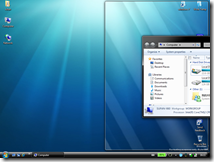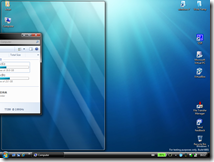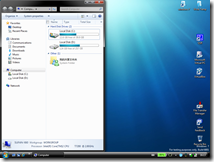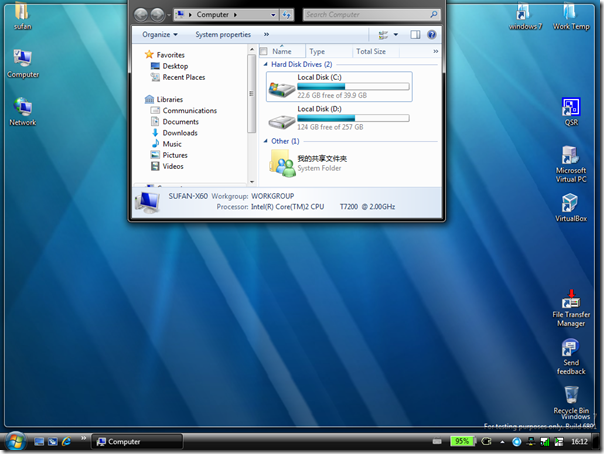[WSUS] WSUS 管理命令 - wsusutil.exe 命令行说明
 WSUS 管理命令 - wsusutil.exe 命令行说明
WSUS 管理命令 - wsusutil.exe 命令行说明WSUS 提供了一个管理命令 - wsusutil.exe 提供了丰富的管理使用程序。
wsusutil checkhealth
介绍:建议 WSUS 服务立即检查其组件的运行状况。结果将显示在 NT 事件日志中。
说明:检查运行情况
wsusutil configuressl
介绍:更改完 IIS 配置后更新 WSUS 服务器的注册表。
说明:configuressl
wsusutil configuresslproxy
介绍:管理 SSL 通信使用的独立代理服务器配置设置。
说明:configuresslproxy
wsusutil deletefrontendserver
介绍:在 WSUS 数据库中删除前端服务器记录。
说明:deletefrontendserver
wsusutil listinactiveapprovals
介绍:返回批准的更新标题列表,这些批准由于服务器语言设置处于永久不活动状态。
说明:listinactiveapprovals
wsusutil removeinactiveapprovals
介绍:由于 WSUS 服务器语言设置的原因,删除永久处于不活动状态的更新审批。
说明:removeinactiveapprovals
wsusutil export
介绍:将更新元数据库(不包含内容文件、批准或服务期设置)导出到导出包文件。然后在另一台 WSUS 服务器上导入该包文件。还可以在不使用网络连接的情况下允许服务器同步。
说明:export
wsusutil healthmonitoring
介绍:在数据库中配置运行状况监视值。如果未指定新值,则显示当前值。
说明:healthmonitoring
wsusutil import
介绍:将更新元数据(不包括内容文件、批准或服务器设置)从另一台 WSUS 服务器创建的导出包文件导入到此服务器。这可以在不使用网络连接的情况下同步此 WSUS 服务器。
说明:import
wsusutil listfrontendservers
介绍:列出 WSUS 数据库中的前端服务器信息。
说明:listfrontendservers
wsusutil movecontent
介绍:更改 WSUS 服务器存储内存的文件系统位置,并且可以选择将任何内容从旧位置复制到新位置。
说明:movecontent
wsusutil reset
介绍:检查数据库中的每个元数据行是否具有文件系统中存储的相应内容。如果内容丢失或损坏,WSUS将重新下载该内容。在还原数据库后,这是非常有用的。
说明:reset
wsusutil usecustomwebsite
介绍:将 WSUS Web 服务所用的端口号从 80 更改为 8530,反之既然。
说明:usercustomwebsite
wsusutil listunreferencedpackagefolders
介绍:列出与来自 Microsoft Update 以外的更新关联的文件夹。可以安全地将它们删除,因为 WSUS 服务器不再引用这些文件夹。注意:对于 MSI 更新,您可能需要保留完整的程序包文件夹,因为已安装该程序的客户端会继续将改文件夹用于 MSI 修复操作。WSUS 提供了 API (但没有 UI),以用于分发来自 Microsoft Update 以外的更新。可以使用 IUpdate.Delete API 从服务器重删除此更新的元数据,但更新内容仍保留在程序包文件夹中。
说明:listunrefrencedpackagefolders
[Windows 7] M3 Build6801 Discovery PC Safeguard
 Discovery PC Safeguard
Discovery PC Safeguard
By Windows 7 M3 Build 6801![]() 在 Windows 7 M3 Build 6801 中我们可以看到一个新功能 — PC Safeguard ,即一种全新的 PC 保护功能。通过 PC Sageguard ,我们可以在系统中创建一个 Sandbox users ,当 Sandbox users 登录到系统后,实际上是在一个类似只读的环境中,所有的操作,如:删除、写入、修改,都会在该帐号注销后消失。
在 Windows 7 M3 Build 6801 中我们可以看到一个新功能 — PC Safeguard ,即一种全新的 PC 保护功能。通过 PC Sageguard ,我们可以在系统中创建一个 Sandbox users ,当 Sandbox users 登录到系统后,实际上是在一个类似只读的环境中,所有的操作,如:删除、写入、修改,都会在该帐号注销后消失。
PC Safeguard 这一功能设计,用于在一台多人使用计算机的场景下,如:计算机教室、图书馆、公司公共区域,等等。假设,我们可能会遇到不得不让他人使用我们的个人计算机时,又或者是家里的儿童需要使用计算机时。在这些场景下,我们知道一旦计算机被公共使用后,会带来什么样的后果?!
下面,我们就使用 PC Safeguard 来解决我们的后顾之忧。首先通过控制面板进入“User Accounts and Family Safety”,并导航进入“Change an Account”,单击“Set up PC Safeguard”。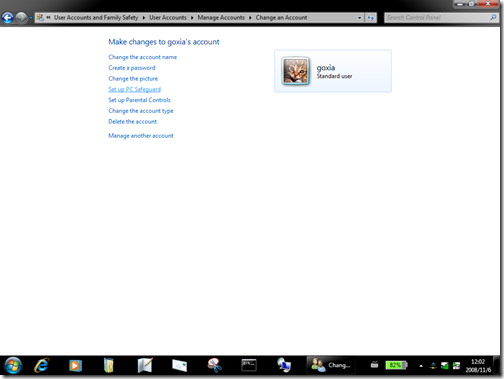
在“Set Up PC Safeguard”配置页面选中“Turn on PC Safeguard”启用该功能。此外,